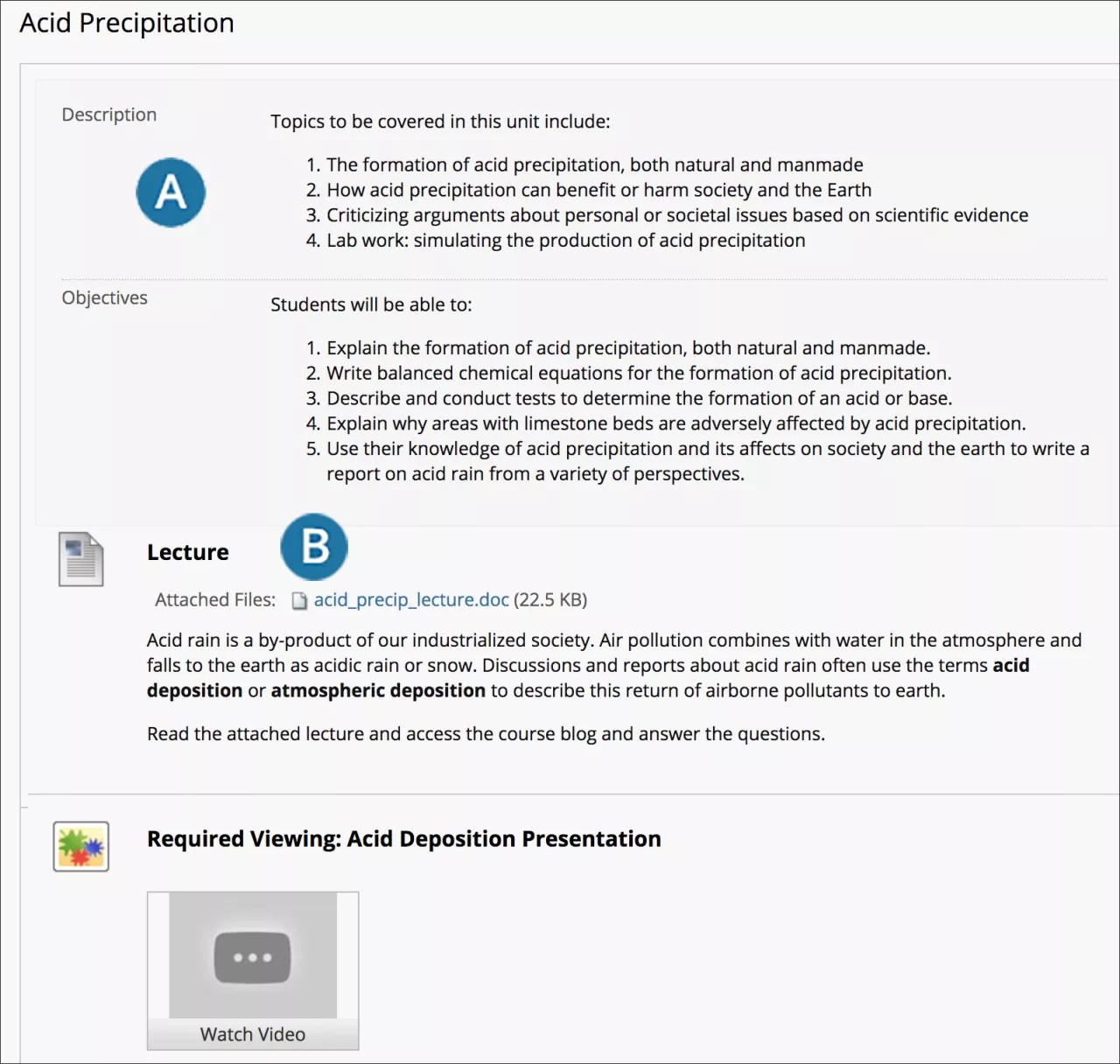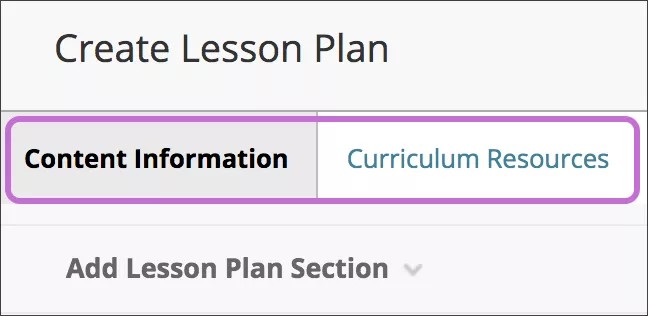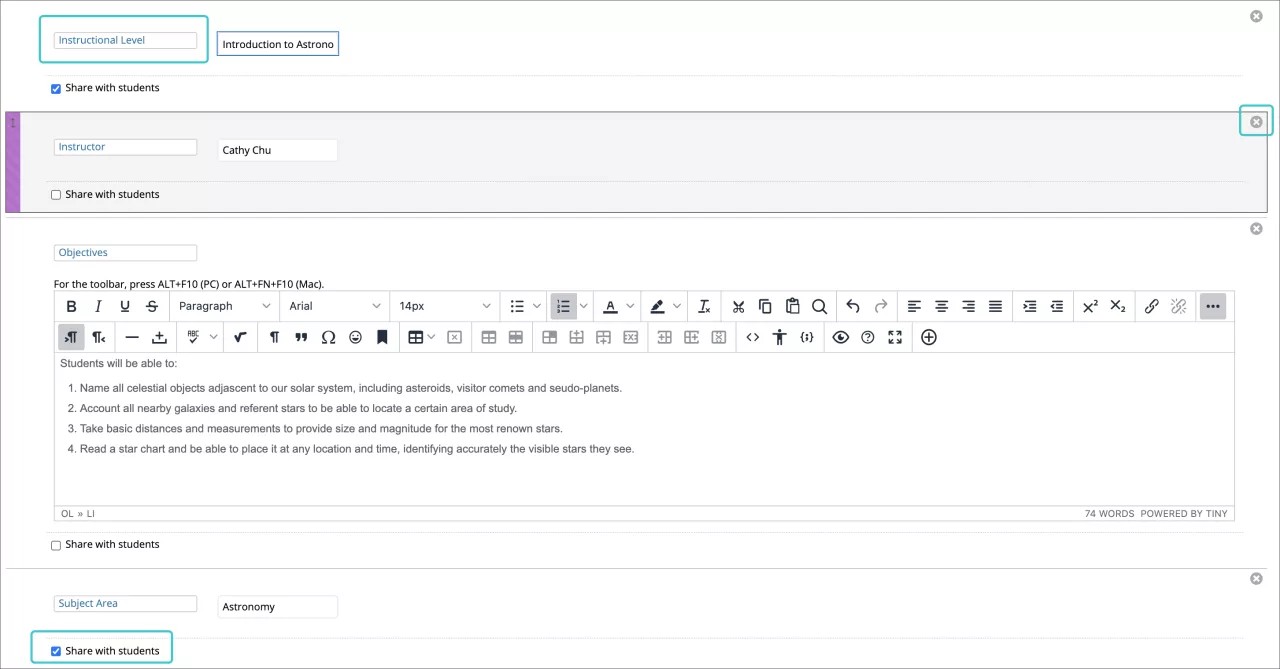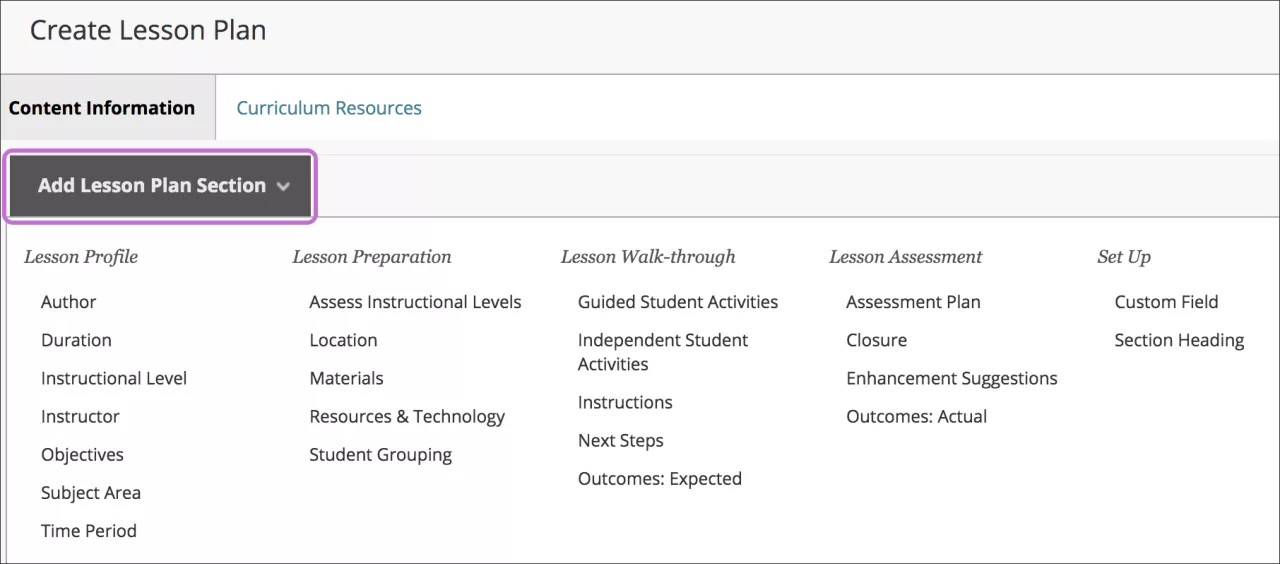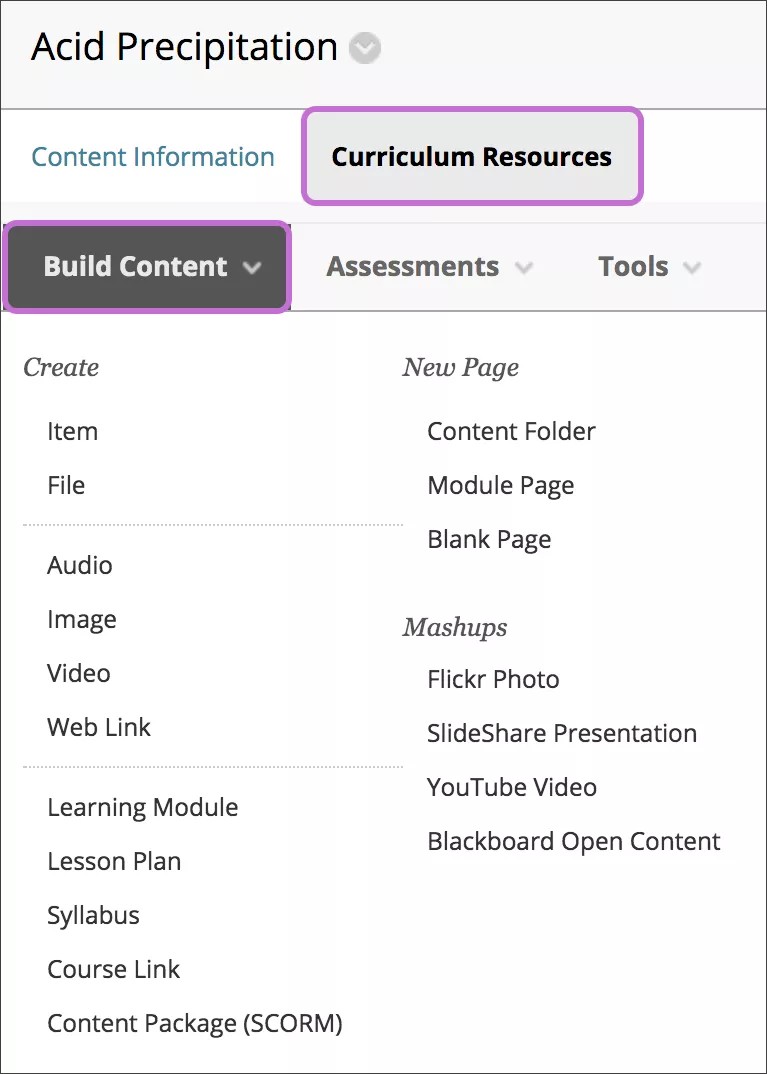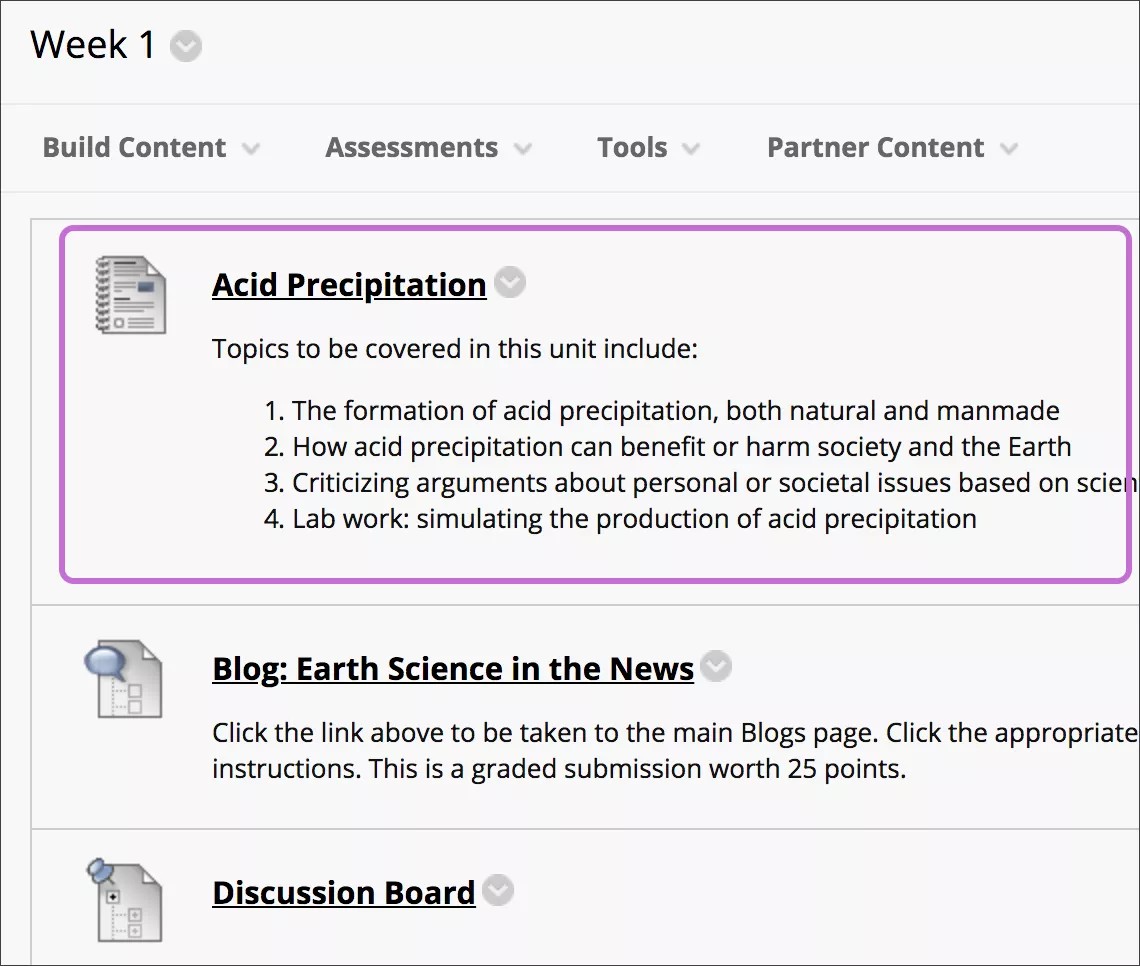이 정보는 원래 코스 보기에만 적용됩니다. 사용 가능한 도구는 교육기관에서 제어합니다.
학생이 수업 의도를 이해하는 데 필요한 정보를 제공합니다.
수업안은 학생이 수업을 완료하는 데 필요한 개관, 학습 목표 및 콘텐츠 항목을 보관할 수 있는 콘텐츠 컨테이너입니다.
학생에 대한 정보를 추가하여 콘텐츠와 함께 표시함으로써 학생이 교육 목적과 의도된 학습 결과를 이해하도록 도와줄 수 있습니다.
예를 들어, 학생의 지식을 측정하는 방법, 필요한 자료, 학생이 지시 사항에 따라 학습했어야 하는 내용을 포함할 수 있습니다. 학생이 강의 초기에 얻는 정보가 많을수록 콘텐츠를 보다 미리 준비할 수 있습니다.
수업안은 콘텐츠 영역에서 학생에게 어떻게 표시됩니까?
- 개관 및 강의 목표는 페이지 상단 부분에 나타납니다.
- 콘텐츠는 페이지 하단 부분에 나타납니다.
강의 계획 생성
수업안을 학생이 사용할 수 있도록 설정하거나, 계획 도구로만 사용할 수 있습니다. 수업안 도구는 기본적으로 켜져 있지만 교육기관에서 사용 가능성을 제어합니다.
모든 교수자 기능에 접근할 수 있도록 수정 모드가 켜져 있는지 확인하십시오.
일반적으로, 콘텐츠 영역에서 수업안을 생성하지만 폴더에서 생성할 수도 있습니다. 콘텐츠 생성선택하여 메뉴에 접근하고 수업안을 선택합니다. 이름, 설명(옵션)을 입력하고 사용 가능성, 추적, 화면 표시 날짜에 대한 적절한 옵션을 선택합니다. 화면 표시 날짜는 수업안의 사용 가능성에 영향을 주지 않으며, 언제 표시되는지에만 영향을 줍니다.
수업안 생성 페이지에 표시된 두 개의 탭에 따라 2단계로 수업안을 생성합니다.
콘텐츠 정보: 교수자 자신과 목표에 대한 일반 정보를 추가합니다. 이 정보는 학생이 수업안에 접근할 때 회색 상자의 수업안 상단에 나타납니다.
교수/학습활동: 콘텐츠 항목을 추가합니다. 콘텐츠 영역, 학습 모듈 또는 폴더에서 작업을 수행할 때와 마찬가지로 수업안에 모든 콘텐츠 유형을 생성할 수 있습니다. 콘텐츠 항목, 첨부 파일, 웹사이트 링크, 시험, 과제, 멀티미디어를 추가할 수 있습니다.
기본 요소 수정
이름과 설명(옵션)을 입력한 후 다음 기본 요소에 대한 정보를 추가할 수 있습니다. 학습단계, 교수자, 교육 목표 및 학문 분야를 입력합니다.
요소의 제목을 선택하여 편집합니다. 요소를 삭제하려면 X를 선택합니다. 요소를 새 위치로 끌어올 수 있습니다.
학생에게 표시할 수업안의 각 요소에 대해 학생 화면에 표시 확인란을 선택합니다. 기본 요소에 정보를 추가하지 않으면 수업안에 나타나지 않으므로 삭제할 필요가 없습니다. 교수자만 볼 수 있는 모든 정보에 대해 학생화면에표시 옆의 확인란을 선택 취소합니다.
새 요소 추가
수업을 설명하는 새 요소를 추가할 수 있습니다. 콘텐츠 정보 탭에서 수업안 섹션 추가를 선택하여 메뉴에 접근하고 요소를 선택합니다. 새 요소는 수업안 생성 페이지의 목록 하단에 추가됩니다. 요소를 새 위치로 끌어올 수 있습니다.
저장 후 종료를 선택하여 수업안에서 나갑니다. 나중에 수업안을 편집하여 콘텐츠 항목을 생성할 수 있습니다.
또는
저장 후 계속을 선택하여 교수/학습활동 탭을 표시하고 지금 콘텐츠를 생성합니다.
수업안의 교수자 보기
수업안의 제목을 선택하여 콘텐츠에 접근합니다.
끌어서 놓기 기능 또는 키보드 사용 재정렬 도구를 사용하여 항목 순서를 변경할 수 있습니다.